Mitt i de nuvarande kriserna arbetar en majoritet av arbetsstyrkan från hundratals organisationer över hela världen på distans från sina hem. Zoom, plattformsoberoende videokonferensapplikation har vunnit stor popularitet som ett medium för att koppla samman arbetsgivare med sina anställda och upprätthålla företagets effektiva funktion. Även om det har funnits hundratals säkerhetsslingor och fall av en dataläcka som har registrerats över appen, vilket leder till att människor ifrågasätter Zoom-säkerhet ; Det är dock fortfarande den enda appen som har fler än hundra användare som ansluter på ett enda samtal för ett möte.
Zoomskärmsdelning
Zoom är också känt för sin ena av de unika funktionerna som knappast finns i någon annan applikation som används för videokonferenser. Även om Facebooks Messenger tillåter skärmdelning; dock inte med så många användare som Zoom gör. Via Zooms skärmdelningsfunktion kan anställda samarbeta på distans för gruppdiskussioner och dela arbete mellan alla medlemmar under samtalet, utan att vara närvarande personligen. Om någon har ett samtal med vänner eller slutna, kan du alltid planera en synkroniserad filmupplevelse online genom att dela skärm över zoom.
Funktionen fungerar i alla enheter och alla operativsystem på både mobil och desktop. Här är stegen du kan följa för att dela en skärm på Zoom.
Läs mer: Google Meet vs. Zoom – vilken är den bästa videokonferensappen
Så här delar du din skärm med zoom under ett samtal via PC
Tips: För att dela skärm på Zoom med andra medlemmar i mötet måste du vara värd för mötet. Det betyder att du måste vara den som startar sessionen, genom att dela länken eller möteskoden med de andra via något annat kommunikationsmedium. Så låt oss bara ta på från den punkt där du redan har skapat mötet, och det har börjat:
Steg 1: På skärmen kommer värden att se ett alternativ för Dela skärm. Klicka på det alternativet. Du kan alternativt använda tangentkombinationen Alt+S .
Nu kommer du att ledas till Basic menyn på skärmen aktiepanel.
Steg 2: Nu måste du välja vilken skärm eller flik du vill dela med kollegorna/vännerna över Zoom-mötet.
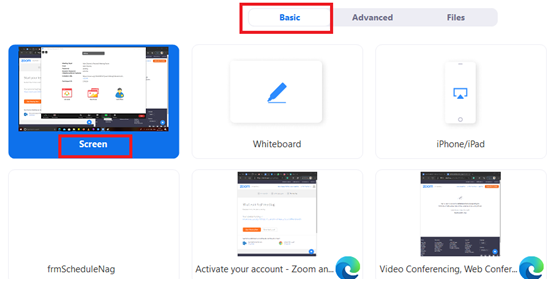
Steg 3: När du har valt skärmen att dela över Zoom-möte klickar du på knappen Dela.
Läs mer: Bästa sätten att screena in zoommöten
Tillåt deltagare att dela sin skärm
Som värd för ett Zoom-möte kan ingen annan än du dela deras skärm. Men du kan tillåta andra att dela sin skärm på Zoom om du vill.
Steg 1: Under Zoom-mötet ser du en expanderingsknapp. Klicka på det.
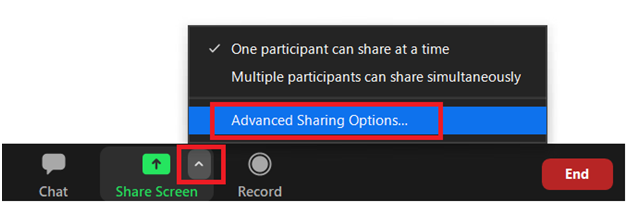
Steg 2: Där ser du ett alternativ som säger – Avancerade delningsalternativ . Ett nytt fönster kommer att visas på skärmen där du kan välja flera alternativ för att dela skärmen.
Steg 3: Under alternativet Vem kan dela? – Välj Alla deltagare .
Det är så du kan dela en skärm på Zoom på en Windows-dator och låta andra deltagare i mötet också göra det.
Läs mer: Hur man delar skärm med zoom på iPhone-enheter
Hur man delar zoomskärm i Android-enheter
Det är lättare att dela skärm på en Android-applikation än på Windows. Zoom Meetings kan delta i handhållna mobiltelefoner, vilket gör appen bekvämare för alla användare. Dela skärm över Zoom Android-applikationen tillåter användare att strömma filmer eller annat innehåll helt och hållet, vilket gör det till både en professionell och personlig app.
Följ stegen nedan och börja dela skärmen över Zoom-mötet på en Android-telefon:
Steg 1: Tryck på Dela .
Steg 2: En utökad panel kommer att dyka upp och fråga vad en värd vill dela. På Zoom Android-applikationen kan man direkt dela mediefiler eller dokument över Zoom-chatt samtidigt med Share . Tryck på skärmen .
Steg 3: När du väl har tryckt kan du tillåta att Zoom visas över andra appar .
Nu kommer Zoom att spela in allt som finns på skärmen och dela med de andra deltagarna som är inbjudna till Zoom-mötet.
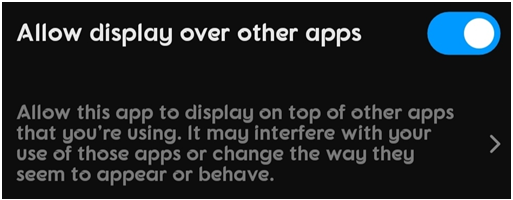
Zoom har passerat WhatsApp i flera nedladdningar på Android. Det har använts i stor utsträckning på datorsystem, särskilt under den nuvarande nedstängningen, där alla över hela världen arbetar på distans från sina hem. Med dessa steg kan du använda Zoom när den är som bäst och få ut det mesta av ditt Zoom-möte genom att samarbeta i ditt arbete tillsammans utan att vara närvarande på ett ställe.
För fler tekniska tips och tricks, följ Systweak på dess sociala medier på Facebook , Twitter och LinkedIn .
Du kanske också gillar
Zooma tangentbordsgenvägar Fuskblad
Så här kan du få underverk att fungera med Dropbox Zoom-integration
Sätt att stänga av ljudet för någon i Zoom-möten

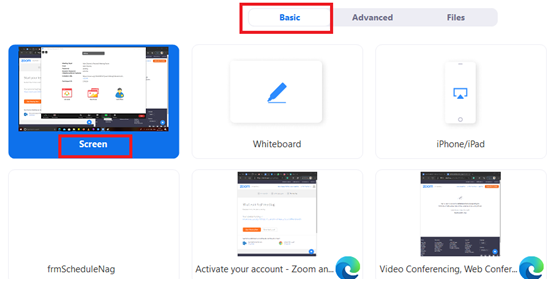
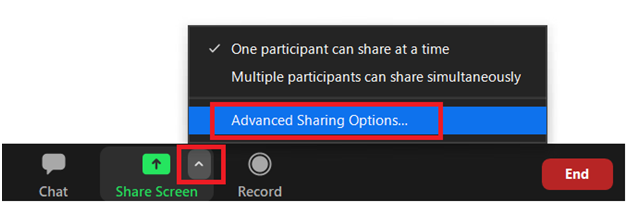
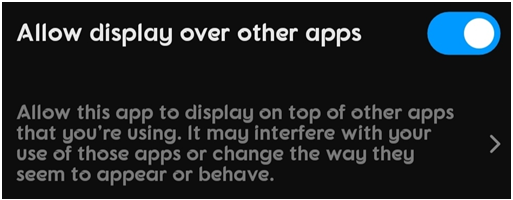






![Ta reda på hur du gör försättssidor i Google Dokument [Enkla steg] Ta reda på hur du gör försättssidor i Google Dokument [Enkla steg]](https://blog.webtech360.com/resources3/images10/image-336-1008140654862.jpg)

